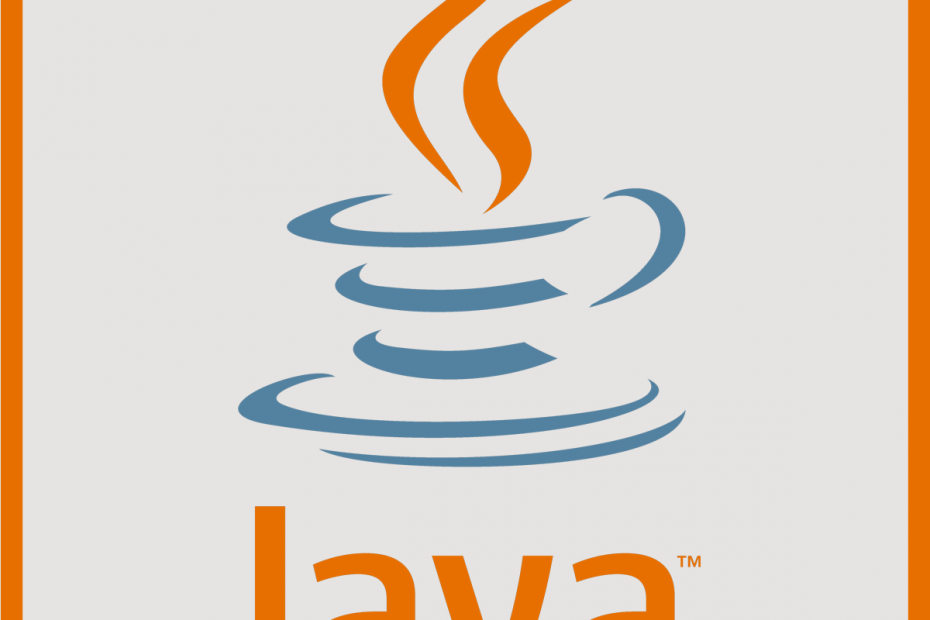
Perangkat lunak ini akan menjaga driver Anda tetap aktif dan berjalan, sehingga menjaga Anda tetap aman dari kesalahan umum komputer dan kegagalan perangkat keras. Periksa semua driver Anda sekarang dalam 3 langkah mudah:
- Unduh DriverFix (file unduhan terverifikasi).
- Klik Mulai Pindai untuk menemukan semua driver yang bermasalah.
- Klik Perbarui Driver untuk mendapatkan versi baru dan menghindari kegagalan fungsi sistem.
- DriverFix telah diunduh oleh 0 pembaca bulan ini.
Peramban internet modern tidak mengharuskan pengguna untuk menginstal Java di Windows. Namun, jutaan pengguna masih menjalankan Windows versi lama dan memerlukan Java untuk melakukan beberapa tugas. Yang mengatakan saat memperbarui Java, Anda mungkin menemukan tidak dapat meluncurkan penginstal pembaruan Java, operasi dibatalkan oleh kesalahan pengguna.
Kesalahan serupa lainnya berbunyi Pembaruan Java (TM) Tidak dapat meluncurkan penginstal Pembaruan Java (TM): Operasi yang diminta memerlukan ketinggian.
Kesalahan ini dapat terjadi karena masalah dengan hak administrator. Pada artikel ini, kami menunjukkan kepada Anda cara memperbaiki tidak dapat meluncurkan kesalahan penginstal pembaruan Java di Windows. Bagaimana cara memperbaiki kesalahan Pemasang Pembaruan Java
Unduh dan instal Java secara manual
1. Copot penginstal lama old
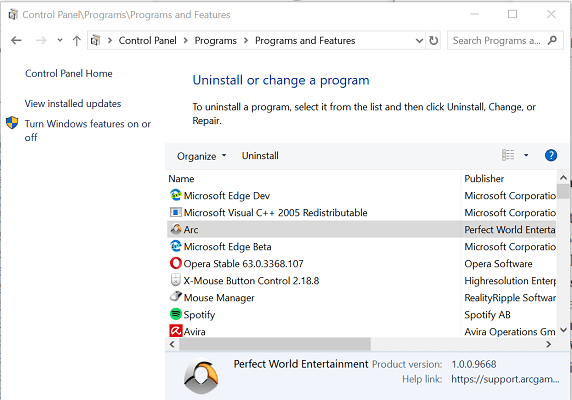
- tekan Tombol Windows + R untuk membuka Jalankan.
- Tipe kontrol dan klik baik untuk membuka Panel Kontrol.
- Pergi ke Program > Program dan Fitur.
- Dari daftar aplikasi, pilih Jawa.
- Klik Copot pemasangan (bilah alat atas).
- Klik Iya jika diminta untuk mengkonfirmasi tindakan.
Gunakan Revo Uninstaller
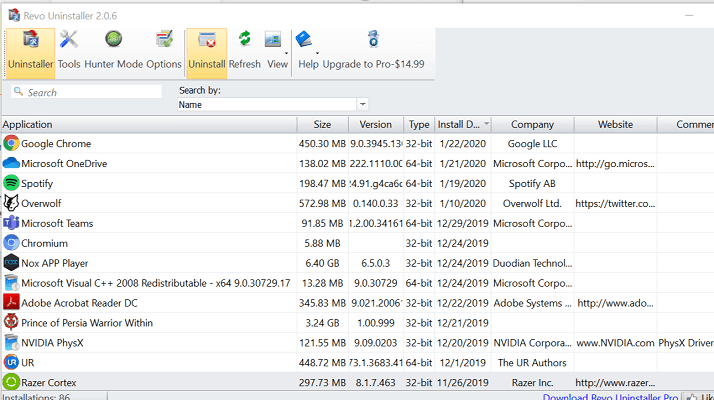
- Jika Anda tidak dapat menghapus klien Java menggunakan Panel Kontrol, gunakan Revo Uninstaller.
- Unduh Revo Uninstaller dan instal aplikasinya.
- Luncurkan Revo Uninstaller.
- pada Copot pemasangan tab, pilih Jawa.
- Klik pada Copot pemasangan tombol (di atas).
- Revo Uninstaller akan membuat titik pemulihan sebelum melakukan perubahan apa pun.
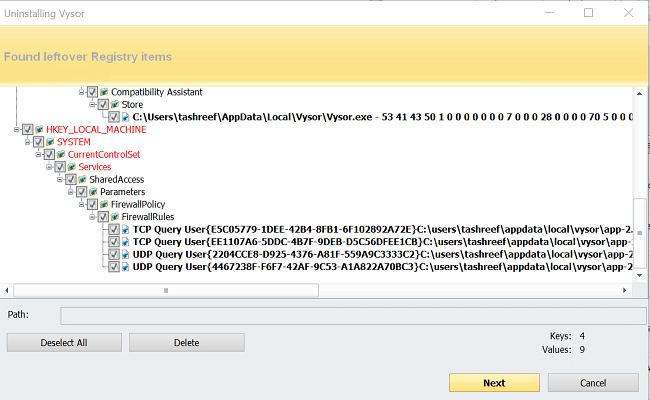
- Pilih salah satu Mode dan klik Pindai.
- Klik Menghapus tombol untuk menghapus semua entri yang tersisa.
2. Instal Java secara manual
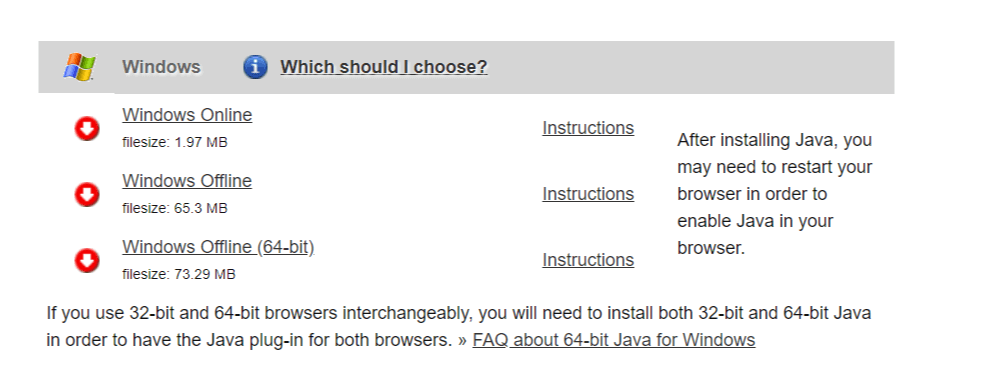
- Unduh versi terbaru dari Jawa dari situs resmi.
- Klik kanan pada penginstal.
- Pilih Jalankan sebagai administrator.
- Jika diminta oleh Kontrol Akun Pengguna, klik Iya untuk melanjutkan.
- Tunggu hingga penginstalan selesai.
Kesalahan terjadi jika penginstalan sebelumnya memiliki beberapa file sisa yang membuat masalah dengan penginstalan baru atau jika penginstal memerlukan hak administrator untuk dijalankan. Dengan mengikuti langkah-langkah dalam artikel ini Anda dapat memperbaiki masalah ini dalam waktu singkat.
CERITA TERKAIT YANG MUNGKIN ANDA SUKA:
- 5 software terbaik yang menginterpretasikan bytecode Java yang bisa Anda dapatkan hari ini


![Cara menjalankan file JAR di Windows 10 [PANDUAN CEPAT]](/f/5265609651102febbed27162874256a5.jpg?width=300&height=460)